| 7.- Adición de árboles y vegetación |
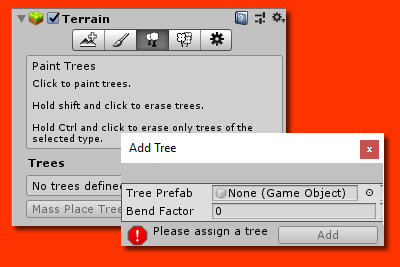 |
|
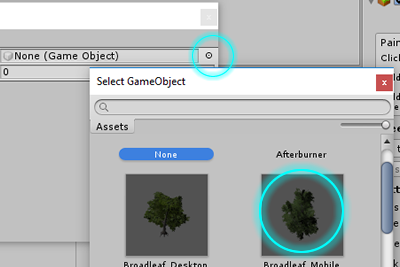 |
|
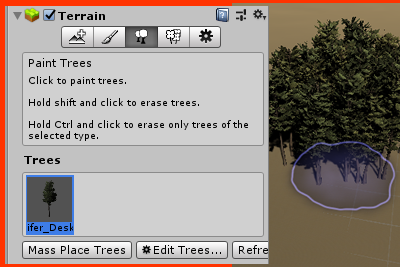 |
Un juego con "LAG" es cuando corre alrededor de 20 FPS ó menos. |
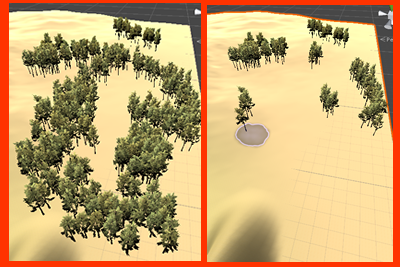 |
|
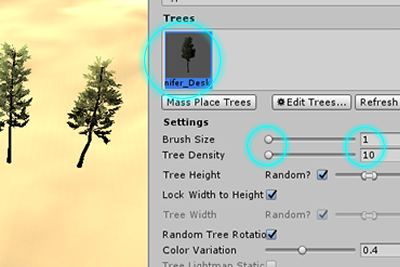 |
|
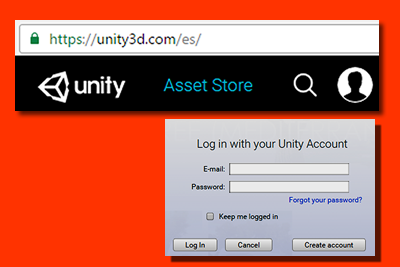 |
|
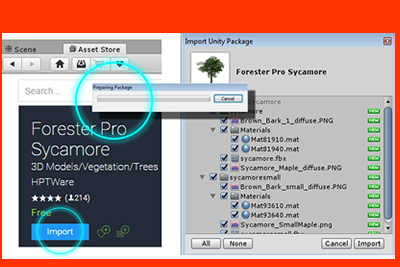 |
|
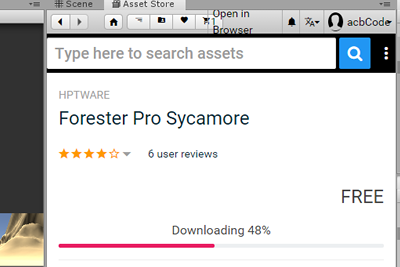 |
|
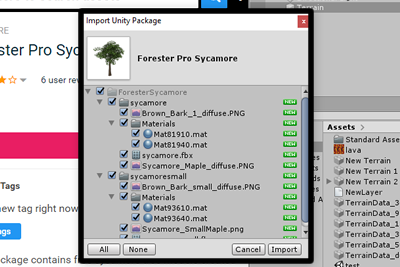 |
|
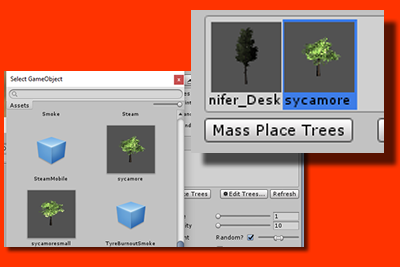 |
|
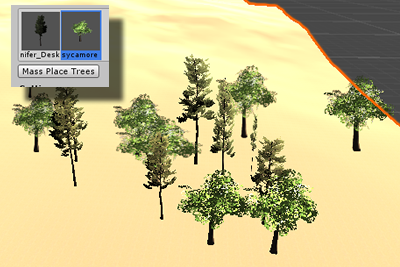 |
|
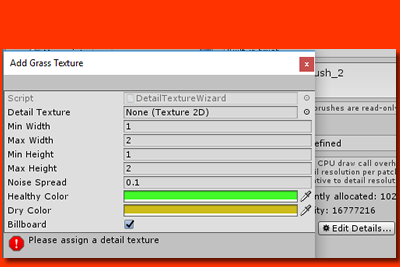 |
|
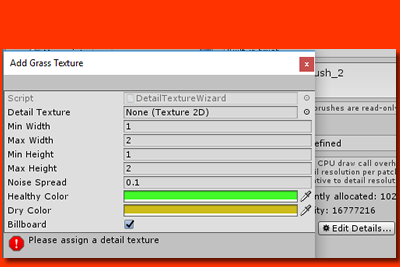 |
|
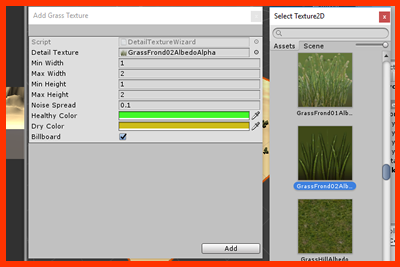 |
|
 |
|
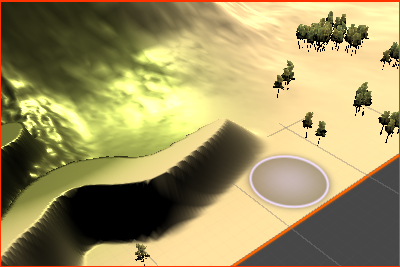 |
Siguiente: |
 |
 |